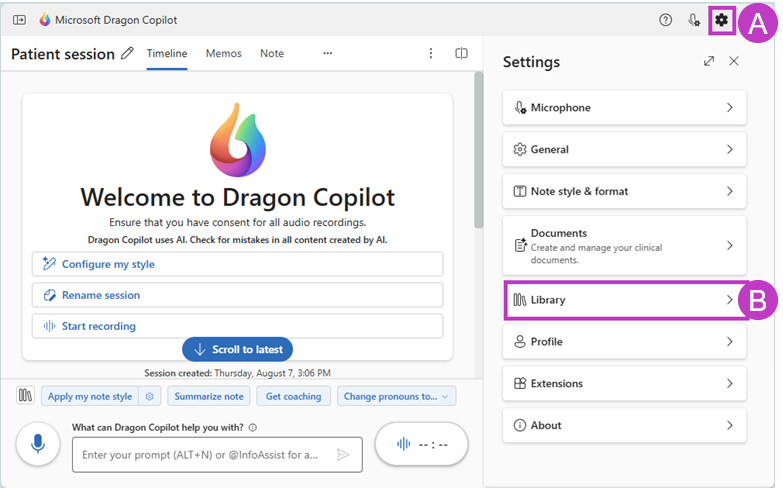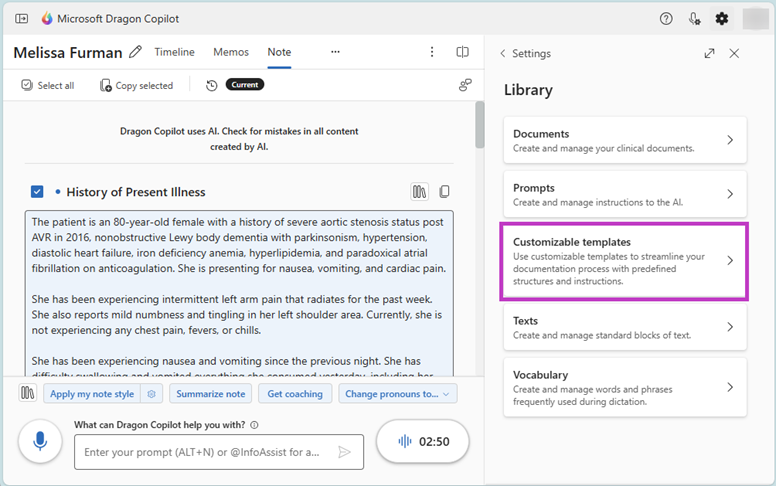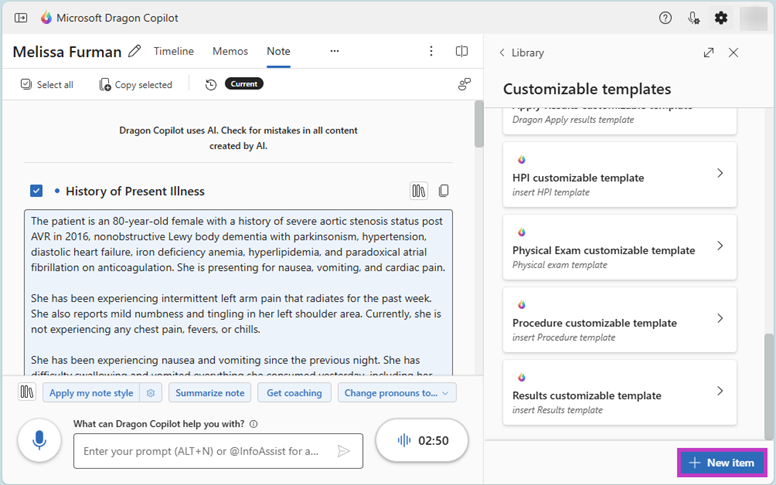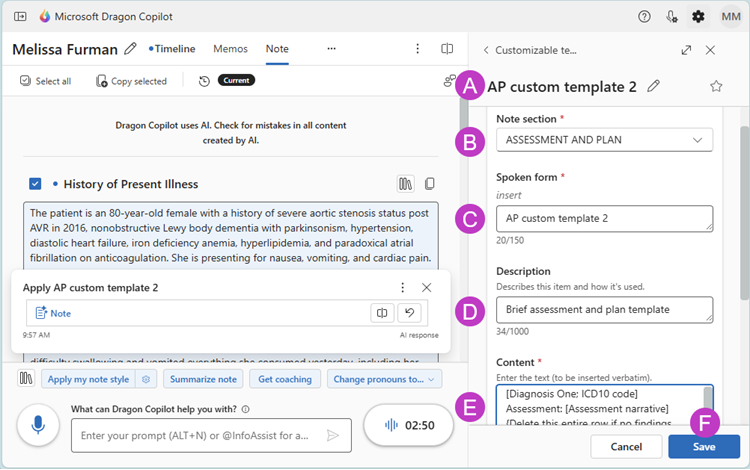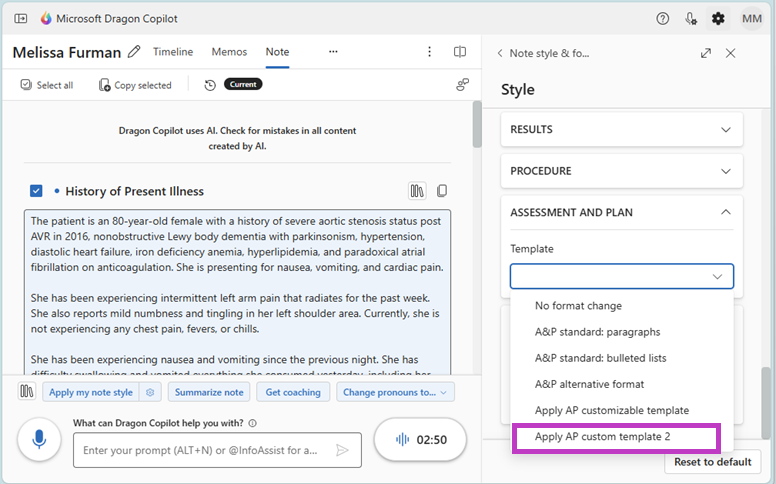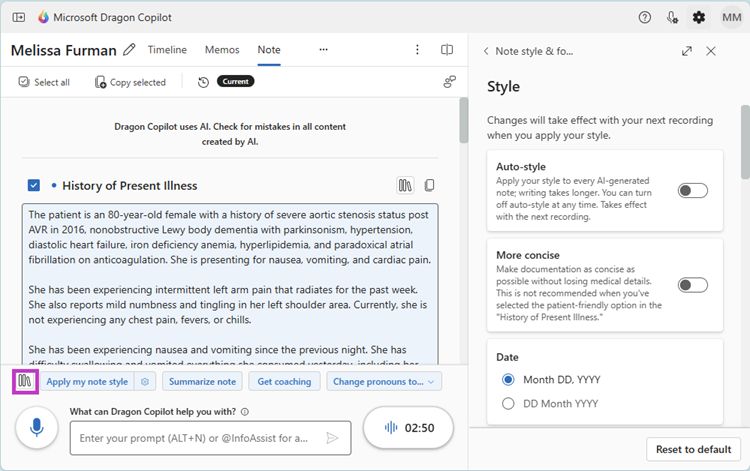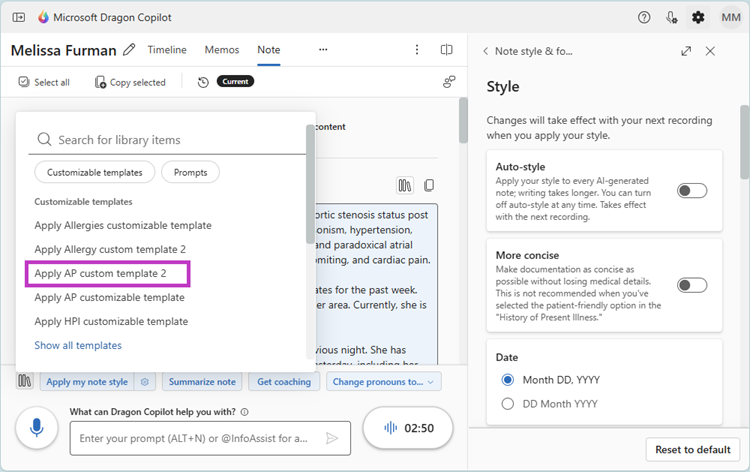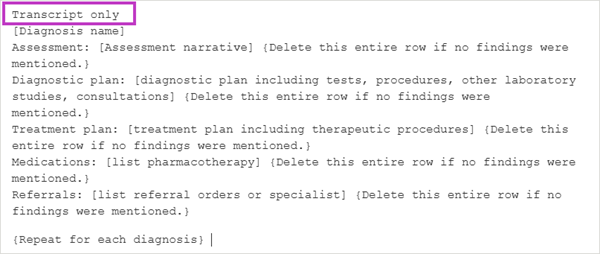Anpassbare Vorlagen sind in den folgenden Abschnitten verfügbar:
Allergien Anamnese Körperliche Untersuchung Ergebnisse Weiteres Prozedere Prozedur
Jeder der sechs Abschnitte enthält eine vorab vorgeschlagene Standardvorlage. Sie können die Vorlage unverändert verwenden, anpassen oder eine neue aus der Bibliothek erstellen.
Sie können für jeden Abschnitt mehrere Vorlagen anlegen, um je nach Kontext der Behandlung die passende auszuwählen.
Schritte zum Erstellen einer zusätzlichen anpassbaren Vorlage
-
Navigieren Sie zum Menü Einstellungen (A), und wählen Sie dann Bibliothek (B) aus.
-
Wählen Sie anpassbare Vorlagen aus.
-
Wählen Sie unten auf dem Bildschirm Neues Element aus.
-
Füllen Sie die erforderlichen Abschnitte aus: (A) Geben Sie den Namen der benutzerdefinierten Vorlage ein. (B) Wählen Sie aus der Dropdownliste den passenden Notizabschnitt aus, auf den die Vorlage angewendet werden soll. (C) Der in Schritt A eingegebene Name wird hier angezeigt. Bei Bedarf bearbeiten. (D) Geben Sie eine kurze Beschreibung der Vorlage ein. (Dies ist optional.) (E) Geben Sie den gewünschten Inhalt der benutzerdefinierten Vorlage ein oder fügen Sie ihn ein. (F) Select Save.
Sie können für jeden der sechs Abschnitte beliebig viele benutzerdefinierte Vorlagenoptionen eingeben. Pro Vorlage gilt eine Zeichenbegrenzung von 10.000, was etwa 1600 bis 2000 Wörtern inklusive Leerzeichen entspricht. Für optimale Ergebnisse empfehlen wir jedoch, dass benutzerdefinierte Vorlagen 8.000 Zeichen nicht überschreiten.
Auswählen aus mehreren anpassbaren Vorlagen
Wählen Sie eine Vorlage aus, die als automatische Formatvorlage ausgeführt werden soll
Um eine anpassbare Vorlage als Standardstil für einen Abschnitt festzulegen, gehen Sie zu Einstellungen > Notizstil und Format > Stil. Scrollen Sie zum passenden Notizabschnitt. Wählen Sie im Dropdownmenü „Vorlage“ die gewünschte benutzerdefinierte Vorlage aus der Liste aus. Die ausgewählte Vorlage ist Teil Ihrer Standardformateinstellungen.
Wählen Sie manuell eine Vorlage aus, die angewendet werden soll
Sie können für eine Behandlung manuell eine Vorlage auswählen, um einen Abschnitt anders als in den Standardeinstellungen zu strukturieren. Führen Sie die folgenden Schritte aus, um eine anpassbare Vorlage manuell anzuwenden:
1.Wählen Sie das Bibliothek-Symbol aus.
2. Wählen Sie die gewünschte Vorlage aus der Dropdownliste aus.
Wiederholen Sie dies für einen der anderen Abschnitte, die eine anpassbare Vorlagenoption bieten, in der Sie eine andere Vorlage als Ihre Standardeinstellung anwenden möchten.
Quelle für anpassbare Vorlagen
Beim Anwenden einer anpassbaren Vorlage gibt es drei Optionen für die Inhaltsquelle. Bitten Sie Ihre Fachkraft in der IT-Verwaltung in allen Fällen, das Featureflag, das als „transkriptfähige anpassbare Vorlage“ bezeichnet wird, zu aktivieren.
1. Verwenden Sie nur die generierte Notiz. Gehen Sie wie folgt vor, um die Vorlage für einen Abschnitt so zu konfigurieren, dass nur die generierte Notiz verwendet wird:
-
Fügen Sie „Transkript deaktivieren“ als erste Zeile Ihrer Vorlage hinzu.
2. Verwenden Sie sowohl das Transkript als auch die generierte Notiz: Gehen Sie wie folgt vor, um die Vorlage für einen Abschnitt so festzulegen, dass die Ausgabe mithilfe der generierten Notiz und des Transkripts generiert wird:
-
Nichts tun. Dies ist die Standardeinstellung.
3. Verwenden Sie nur das Transkript. Gehen Sie wie folgt vor, um die Vorlage für einen Abschnitt so zu konfigurieren, dass die Ausgabe nur mithilfe des Transkripts generiert wird:
-
Fügen Sie „nur Transkript“ als erste Zeile Ihrer Vorlage hinzu. Beispiel:
Verwandte Themen
Übersicht der anpassbaren Vorlagen
Starten Sie mit den anpassbaren Standardvorlagen